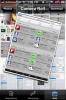Fotók és videók megosztása Mac és iOS rendszereken keresztül, WiFi-n keresztül a Transfr segítségével
Az iOS-eszközök és a Mac-ek nagyon jól működnek egymással, és ritka, hogy panaszkodnak a felhasználók számára, akiknek nehézségeik vannak az iPhone vagy iPad csatlakoztatásával a Mac-hez. A képek és videók átvitele tőlük Mac-re USB-n keresztül is meglehetősen egyszerű. Ha még nem rendelkezik, akkor továbbra is képeket vihet át a Wi-Fi-n keresztül, feltéve, hogy a megfelelő alkalmazások vannak telepítve a telefonra és a Mac-re. Számos alkalmazás érhető el erre a célra, de Transfr biztosítja a tétel legfolyékonyabb élményét, mindaddig, amíg nem gondolja az iOS alkalmazásának 1,99 dolláros árat. A Transfr a Mac számára ingyenes, és az iOS társalkalmazásával lehetővé teszi fényképek és videók fogadását az iDevice-ről, és elmentheti őket egy előre definiált mappába Wi-Fi vagy Bluetooth segítségével.
Telepítse a Transfr-et a Mac-re, és válassza ki a mappát, ahová a kapott képeket és videókat elmenti. A mappát bármikor megváltoztathatja az alkalmazás preferenciáiból.

Miután kiválasztotta a mappát, a Transfr elindul a menüsorban, és aktívan keresi a beérkező fájlokat a Transfr alkalmazást futtató iOS-eszközről.

IOS-eszközön indítsa el a Transfr programot, és engedje meg neki, hogy elérje mind a helyét, mind a könyvtárában található fényképeket. Válassza ki az átküldendő képeket vagy videókat, érintse meg a jobb felső sarokban található menügombot, majd kattintson a „Küldés” gombra.


A Transfr most megkeresi a Mac számítógépeket ugyanazon a hálózaton, amelyen a Transfr for Mac alkalmazást futtatja, és felsorolja őket. Csak érintse meg a számítógépet, ahová a fájljait el szeretné küldeni, és nézze meg, miként vannak feltöltve. A Mac megkapja a fájlokat anélkül, hogy kifejezetten el kellene fogadnia azokat. Megnézheti az átvitel előrehaladását, de amint az átadás megkezdődik, nincs mód arra, hogy megszakítsa. Ha nincs csatlakoztatva egy Wi-Fi hálózathoz, érintse meg a „Csatlakozás Bluetooth-on” gombot a fájlok Bluetooth-on történő elküldéséhez. Alapértelmezés szerint a Transfr Wi-Fi-t fog használni.


A fájlátvitel előrehaladása nem jelenik meg a Mac rendszeren, és semmi esetre sem tagadhatjuk meg a fogadást. A fogadott fájlok számához nincs fájlszám is.

A Transfr nagy sebességgel bír; a legtöbb ilyen alkalmazásnak gyakran nehézségei vannak a Mac-hez való kapcsolódással, és a kapcsolat többször elveszik, de a Transfr tökéletesen csatlakozik és továbbítja a fájlokat. Lehetséges azonban annak kezelése, hogy mely eszközökről fényképeket és videókat fogadhat. Azoknak az eszközöknek, amelyekről gyakran fogad fájlokat, valószínűleg engedélyezni kell a fehérlistát, de az összes bejövő fájlnak megvan Az új eszközről első alkalommal küldött üzeneteket nem szabad automatikusan elfogadni a nyilvánvaló biztonság érdekében okok miatt.
Töltse le a Transfr for Mac alkalmazást
Töltse le a Transfr for iOS rendszert
Keresés
Legutóbbi Hozzászólások
Az iPhone Zár képernyő háttérképének láthatósága töltés közben [Cydia]
Az iOS eltakarja a háttérképet, amint az iPhone vagy iPad töltődik....
Kapcsolja be iPhone-ját egy WiFi szerverbe, amellyel megoszthatja a médiát iOS-eszközökkel
Annak érdekében, hogy kiemelje az iOS azon képességét, hogy lehetőv...
Emlékeztetők hozzáadása a szöveg megválaszolásához az iOS rendszerben
A világ jobb hely lenne, ha az emberek nem felejtsék el válaszolni ...

![Az iPhone Zár képernyő háttérképének láthatósága töltés közben [Cydia]](/f/4655b6ec99c248cd9c6fb5c7f23d6aa8.jpg?width=680&height=100)